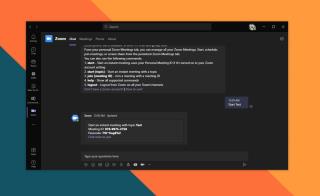Microsoft, hizmetlerini ve teknolojisini korumaz. Diğer uygulamaların, cihaz üreticilerinin ve hizmetlerin ürünleriyle entegre olmasına izin verir ve genellikle karşılığında onlarla entegre olur.
2020'de ev tabanlı çalışmanın artmasıyla birlikte Zoom ve Microsoft Teams, çevrimiçi toplantılar için en yaygın kullanılan platformlardan ikisi haline geldi . Her ikisi de kendi platformlarında dikkate değer iyileştirmeler yaptı, ancak birbirleri için entegrasyon da eklediler.
Microsoft Teams kullanıyorsanız, ancak zaman zaman Zoom toplantıları yapmanız veya katılmanız gerekiyorsa, işi yapmak için Microsoft Teams Zoom uygulamasını ekleyebilir ve kullanabilirsiniz.

Microsoft Teams Yakınlaştırma uygulaması
Microsoft Teams Zoom uygulamasını eklemek için şunlara ihtiyacınız var;
- Bir Microsoft Teams hesabı
- Yakınlaştırma hesabı
- Zoom hesabınıza uygulama ekleme/yükleme yetkisi
- Microsoft Teams ekibinize/hesabınıza uygulama ekleme/yükleme yetkisi
Not: Microsoft Teams veya Zoom için bir şirket hesabı kullanıyorsanız , uygulamaları etkinleştirmek için hesabın yöneticisi veya sahibiyle iletişime geçmeniz gerekebilir . Entegrasyon her iki şekilde de etkinleştirilmelidir; Microsoft Teams'in Zoom ile, Zoom'un da Microsoft Teams ile bağlanmasına izin verilmelidir.
Sorunsuz hale getirmek için Microsoft Teams yerine Zoom ile başlayın. Sisteminizde Microsoft Teams masaüstü hesabı kuruluysa, her şey daha kolay hale gelecektir.
Microsoft Teams'i Zoom ile entegre edin
Zoom ile Microsoft Teams eklemek için bu adımları izleyin.
- Zoom'u ziyaret edin ve hesabınızda oturum açın.
- Zoom Marketplace'i ziyaret edin ve Microsoft Teams'i yükleyin .
- Çevirin üzerinde 'ön onay' geçiş.
- Yükle'yi tıklayın .

- Microsoft Teams hesabınızda oturum açın ve Zoom'a bu hesaba bağlanma yetkisi verin.
- İstendiğinde, Microsoft Teams uygulamasını açın.
- Microsoft Teams'de Yakınlaştırma uygulamasının yanındaki Ekle düğmesini tıklayın .

Microsoft Teams'de Yakınlaştırma entegrasyonunu etkinleştirin
Zoom'u Microsoft Teams ile entegre etmek için bu adımları izleyin. Zoom uygulaması zaten yüklendi, bu nedenle yapmanız gereken tek şey Microsoft Teams'in Zoom'u kontrol etmesine izin vermek.
- Microsoft Teams'i açın .
- Git Yeni eklenen Yakınlaştırma sekmesi soldaki sütunda.
- Enter Başlat bir toplantı için herhangi bir isim tarafından takip komutu ve girmek dokunun.
- Microsoft Teams Zoom uygulaması, Zoom'da oturum açmanızı ister .
- İstemi kabul edin ve açılan sekmede Microsoft Teams'in Zoom'u kontrol etmesine izin verin.

Microsoft Teams'de Yakınlaştırmayı Kullanın
Zoom'u Microsoft Teams'de kullanmak için aşağıdaki komutları unutmayın.
Toplantı başlat
- Microsoft Teams'i açın ve Yakınlaştır sekmesine gidin.
- F girin komutu ollowing ve Enter dokunun.
[Toplantının Adı] Başlat
bir toplantıya katıl
Her Zoom toplantısının, sizinle paylaşılan davette veya bağlantıda yer alacak bir kimliği vardır. Panonuza kopyalayın ve aşağıdaki adımları izleyin.
- Microsoft Teams'i açın ve Yakınlaştır sekmesine gidin.
- Enter aşağıdaki komutu ve toplantıya katılmak için Enter dokunun.
[Meeing ID]'ye Katılın
Diğer komutlar
Çalıştırabileceğiniz diğer komutları görüntülemek için Microsoft Teams'deki Yakınlaştır sekmesindeki Yardım komutunu girin.
Çözüm
Microsoft Teams Zoom uygulaması, Microsoft Teams'de Zoom aramaları yapmanıza izin vermez. Bunun yerine, bir Yakınlaştırma araması ayarlamak veya ona katılmak için uygulamayı kullanabilirsiniz. Tam çağrı entegrasyonu mümkün değil.